Aujourd'hui, les documents PDF sont de plus en plus utilisés, mais ils posent également des problèmes de sécurité PDF. En particulier, les contrats électroniques ou les documents d'entreprise contiennent des informations sensibles, et nous les convertissons généralement au format PDF, puis les cryptons. Mais parfois, cela fait longtemps, ou il y a trop de fichiers, et il est facile d’oublier le mot de passe PDF. Sans le mot de passe correct, vous ne pouvez pas ouvrir et accéder au document PDF. Adobe ne fournit pas officiellement une méthode efficace pour supprimer les mots de passe des fichiers PDF. Mais ne vous inquiétez pas, vous avez toujours la possibilité de trouver le mot de passe PDF sans détruire les données internes. Cet article présente trois méthodes pour vous aider à supprimer les mots de passe des fichiers PDF sur Windows et Mac.
Mais avant de commencer, vous devez vous renseigner sur les types de cryptage Adobe PDF: mots de passe d’ouverture et mots de passe d'autorisation.
Si vous oubliez le mot de passe PDF, le premier outil que je recommande est Kali Linux. QPDF est un programme en ligne de commande basé sur Linux qui peut enregistrer un fichier PDF dans un nouveau fichier PDF sans détruire la structure des données. Dans le même temps, vous pouvez supprimer le mot de passe PDF pendant le processus de conversion. Ne vous inquiétez pas de votre contenu PDF, il conservera tout le contenu original dans le PDF. Parce que cette méthode est un mode de ligne de commande, elle est plus compliquée et risquée. Si vous êtes novice en informatique, cette méthode n'est pas recommandée pour éviter d'endommager vos documents PDF.
Étape 1. Vous devez d'abord installer QPDF, appuyez simplement sur ctrl + alt + t pour ouvrir une fenêtre de terminal et tapez le code ci-dessous.
Étape 2. Appuyez sur y pour continuer l'installation de QPDF sur Linux,
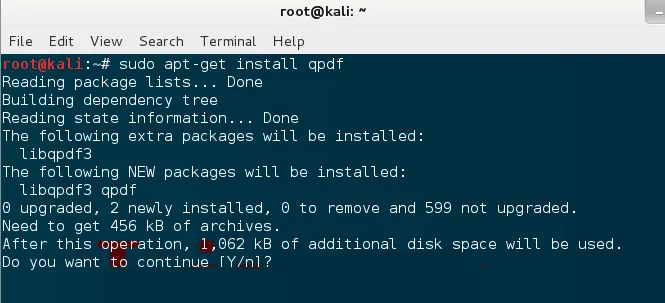
Étape 3. Après avoir installé le programme QPDF sur votre ordinateur, tapez la commande suivante pour créer une copie non cryptée du fichier PDF.
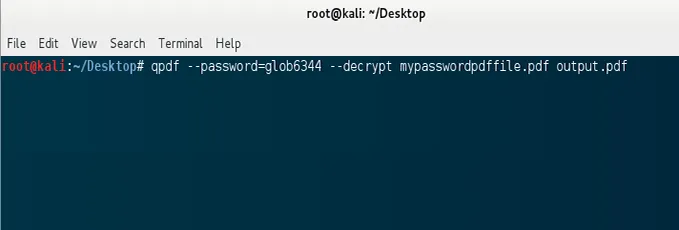
Étape 4. Une fois que vous avez tapé la commande de décryptage ci-dessus, cela créera une nouvelle copie non protégée du fichier PDF. Si vous êtes invité à répondre le chemin d'accès complet et le nom de fichier du PDF, remplacez simplement votre nom de fichier d'origine par le chemin d'accès complet et le nom de fichier.
Si la méthode ci-dessus ne fonctionne pas, alors iSeePassword Dr.PDF devrait être votre choix ultime. Ce logiciel de suppression de mot de passe PDF est spécialement conçu pour supprimer les mots de passe PDF, qui peuvent rapidement récupérer vos fichiers PDF sans perdre de données. Ce logiciel est considéré comme l'un des outils de suppression de mot de passe PDF les plus rapides et les plus sécurisés, car il peut récupérer deux types de mots de passe à partir d'un PDF crypté: mot de passe d'ouverture et mot de passe d'autorisation, afin que votre PDF puisse être librement édité, imprimé et copié. Grâce à des mises à niveau continues, cet outil de suppression de PDF prend entièrement en charge toutes les versions d'Adobe. Et il prend en charge les algorithmes de cryptage 128 bits et 256 RC4.
Pour les mots de passe d'ouverture de PDF, il utilise des méthodes de craquage de masque ou de craquage de dictionnaire pour récupérer les mots de passe ouverts. Lors de nos tests, le logiciel Dr. Excel peut récupérer des mots de passe à 5 chiffres en 40 minutes. En prenant en charge le traitement accéléré par GPU,si votre ordinateur possède une carte graphique, la vitesse de récupération du mot de passe sera augmentée de 30 fois. Pour le mot de passe d'autorisation PDF, il peut immédiatement supprimer l'édition PDF et la protection contre la copie, et prend en charge le traitement par lots.
Étape 1. Tout d'abord, téléchargez et installez l'outil Dr.PDF sur un ordinateur Windows ou Mac, exécutez-le et vous verrez l'interface principale suivante. Il fournit les deux fonctionnalités que nous avons mentionnées précédemment.
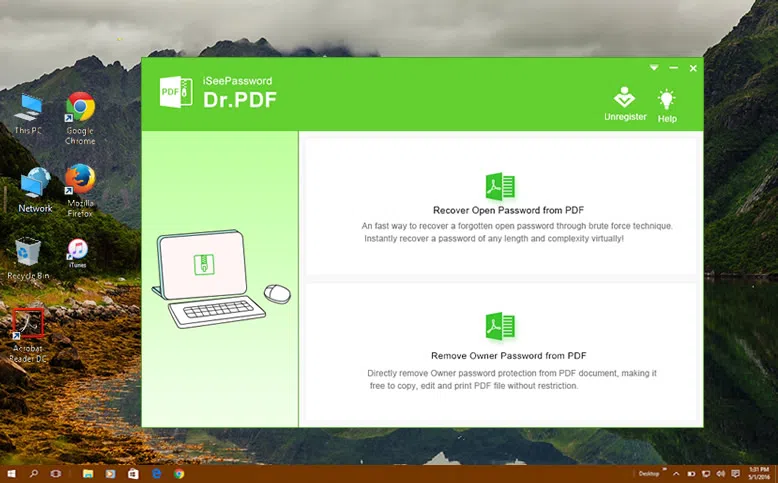
Étape 2.Pour le mot de passe ouvert PDF, vous devez sélectionner la première fonction [Récupérer le mot de passe PDF] pour déverrouiller votre fichier PDF. Cliquez ensuite sur le bouton "Ajouter un fichier" pour importer le fichier PDF protégé par mot de passe dans le programme.
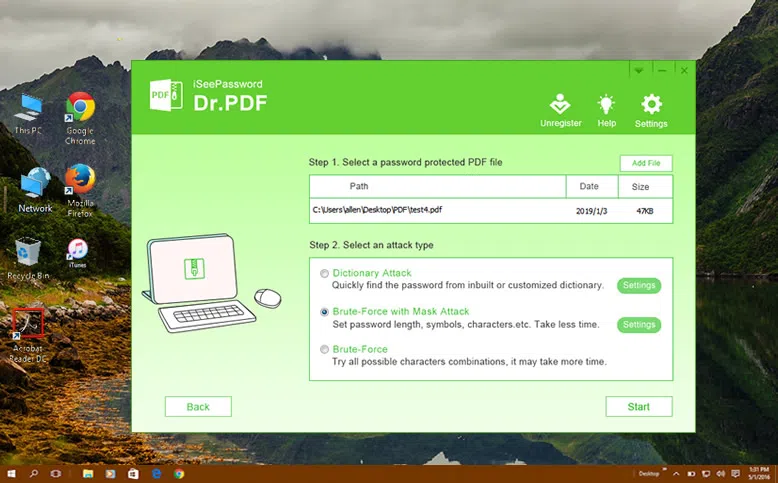
Étape 3. Lors du chargement d'un PDF, vous devez sélectionner le type d'attaque correct ci-dessous. Il existe trois types d'attaques: les attaques par dictionnaire, les attaques par masque de force brute et les attaques par force brute. Nous vous recommandons fortement d'utiliser le mode de craquage de masque pour lever votre mot de passe PDF car cela prendra moins de temps.
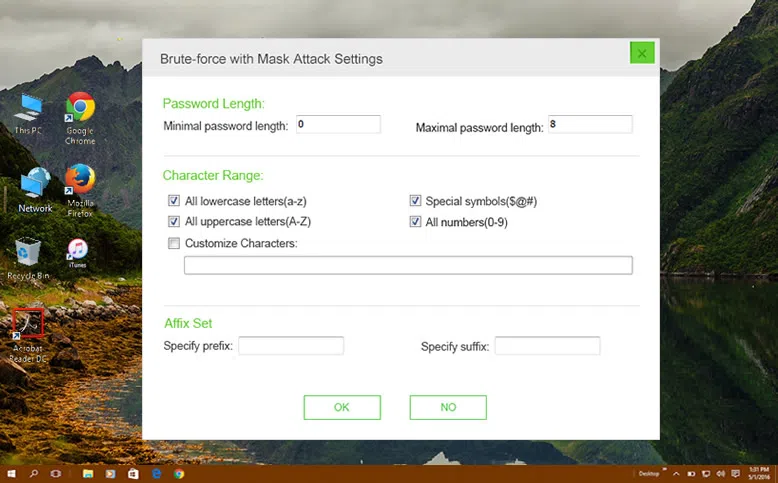
Étape 4. Pour accélérer la récupération des mots de passe, Dr.PDF vous donne plus de flexibilité pour configurer les ressources CPU et GPU, ce qui peut vous aider à trouver rapidement les mots de passe.
Étape 5.Après avoir terminé tous les réglages et paramètres, cliquez sur le bouton "Démarrer" et laissez le programme commencer à rechercher votre mot de passe ouvert PDF. Une fois le mot de passe trouvé, il sera affiché dans une fenêtre.
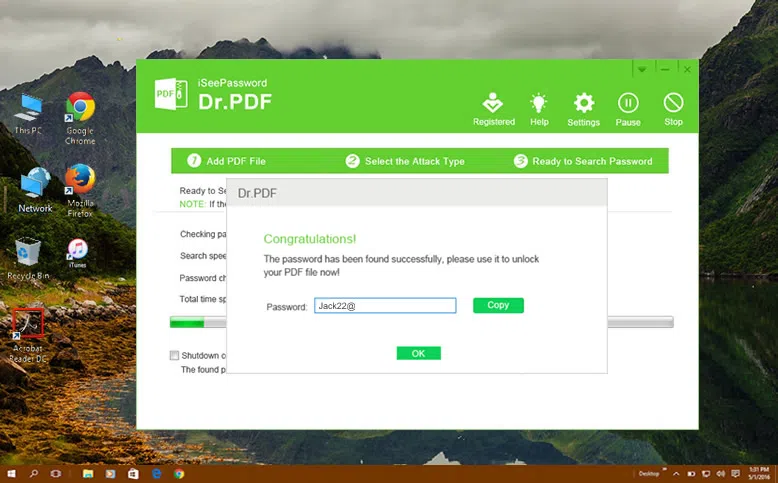
Si vous oubliez le mot de passe d'autorisation PDF, vous ne pourrez pas éditer, modifier, copier et imprimer des PDF en raison des paramètres de sécurité. Cette récupération de mot de passe PDF supprime également les mots de passe d'autorisation du PDF immédiatement sans utiliser d'attaques par force brute.
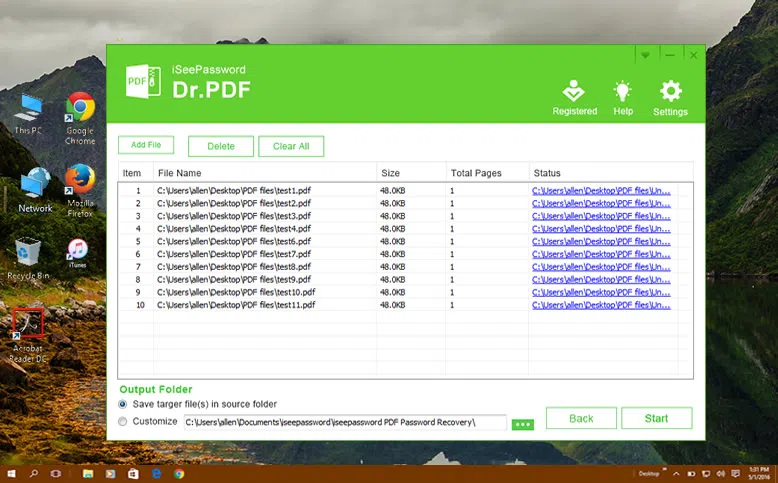
Étape 1. Sélectionnez simplement la deuxième option dans l'interface principale et ajoutez le PDF dont vous souhaitez supprimer le mot de passe propriétaire / d'autorisation, et vous pouvez ajouter des dizaines ou des centaines de fichiers PDF à la fois.
Étape 2.Cliquez sur le bouton "Supprimer" pour commencer. En 5 à 10 secondes, des centaines de mots de passe PDF seront supprimés! Le programme est toujours stable.
Dr.PDF est sans aucun doute le logiciel le plus puissant du décryptage PDF. Si vous me demandez quelle méthode ou quel logiciel est le meilleur, je recommanderais certainement celui-ci, car il n'a pas besoin de changer quoi que ce soit et il peut supprimer rapidement les mots de passe PDF oubliés.
Cette méthode est applicable à tous les navigateurs Chrome de bureau sous Windows et Mac. Ouvrez simplement un fichier PDF avec le navigateur Chrome et imprimez-le en tant que nouveau fichier PDF pour supprimer facilement le mot de passe PDF. Un fichier PDF en double sera généré et ce fichier n'est pas protégé par mot de passe. Cependant, cette méthode ne fonctionne que si le document PDF n'a pas de mot de passe ouvert. Il vous suffit d'exécuter les étapes ci-dessous :
Étape 1. Tout d'abord, vous devez ouvrir le document PDF à partir du navigateur Chrome et saisir son mot de passe.
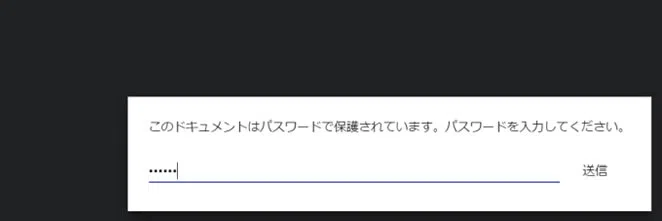
Étape 2. Ensuite, vous devez cliquer sur le bouton "Imprimer" dans la barre d'outils PDF.
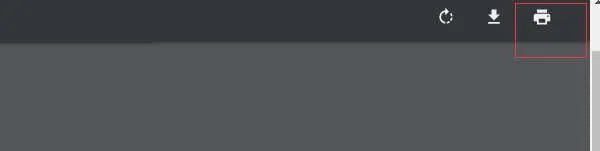
Étape 3. Vous devez accéder à la section "Destination", cliquer sur le bouton "Modifier" et cocher la case "Enregistrer au format PDF".
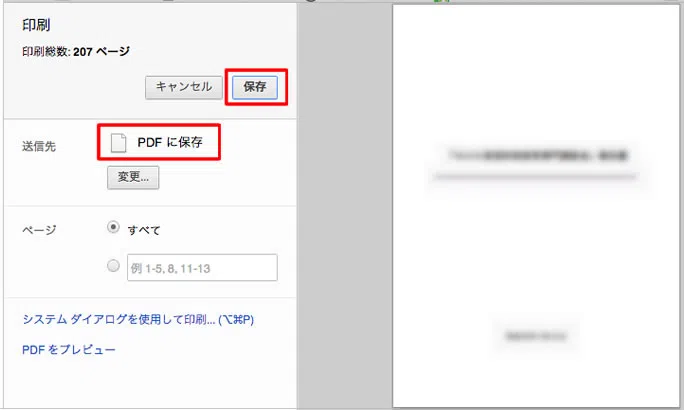
Étape 4. Lorsque tout cela est fait, vous devez cliquer sur Enregistrer et vous serez invité à entrer un nom et un emplacement pour le nouveau fichier PDF. Bien qu'il contienne le même contenu que l'original, il n'est pas protégé par mot de passe.
Le cryptage de PDF est facile, mais si vous oubliez le mot de passe PDF, il est très difficile de supprimer le mot de passe PDF car Adobe ne fournit pas de méthode officielle pour supprimer le mot de passe PDF du PDF. Il vous permet uniquement de désactiver la protection si vous connaissez le mot de passe d'origine. D'un point de vue technique, il est difficile de supprimer des mots de passe PDF sans outils professionnels. iSeePassword Dr.PDF est un tel programme, et je vous le recommande vivement, car il ne vous oblige pas à entrer des commandes complexes. En un clic, il cherchera votre mot de passe PDF d'origine.

LinaL'éditeur technique du site Web iSeePassword propose des recherches approfondies sur Windows et Mac. Bon à résoudre divers problèmes techniques de Windows et Mac.